ACTINDO Connect
Das ACTINDO-Addon kann jederzeit einem bestehenden GREYHOUND-Vertrag hinzugebucht werden. Der GREYHOUND Server und die Clients installieren das Addon dann vollautomatisch.
Für die Verwendung des ACTINDO Connect-Addons ist eine GREYHOUND-Version 5.1.150 build 3272 oder höher notwendig.
Notwendige Vorbereitung
Für die Nutzung des ACTINDO-Addons muss die Verwendung der Schnittstelle durch den ACTINDO-Kundendienst freigeschaltet werden. Für den Zugriff auf die Schnittstelle ist eine Benutzeranmeldung erforderlich. Mit dem Benutzer, den man hierfür verwendet, kann man sich nicht doppelt im ACTINDO-Backend anmelden. Daher sollte man bei ACTINDO zusätzliche GREYHOUND Userzugänge beantragen, die man für den Zugriff auf die Schnittstelle des Addons nutzt.
Addon zum Vertrag hinzubuchen
Das Produkt ACTINDO Connect kann im GREYHOUND Control Center (GCC) jederzeit dem bestehenden Vertrag hinzugebucht werden.
- Nach dem Login unter Verträge den Vertrag auswählen und bearbeiten.
- Unter den Vertragsinhalten auf Produkte ändern klicken.
- Das gewünschte Addon “ACTINDO Connect” anhaken.
- Die Änderungen sind zum Schluss noch mit Weiter zu bestätigen und nach einer Prüfung zu übernehmen.
Hinweis für Eigenbetriebler
- Kunden im Individualbetrieb müssen die Verwendung des gebuchten Addons zusätzlich im GREYHOUND Admin aktivieren. Außerdem sind die Funktionen des neuen Addons erst nach einem Neustart des GREYHOUND Clients verfügbar.
- Kunden im überwachten Eigenbetrieb müssen sicherstellen, dass Port 9443 in der Firewall wie hier beschrieben eingehend und ausgehend freigegeben ist.
ACTINDO Connect einrichten
Im Folgenden ist beschrieben, wie die Anbindung an ACTINDO in GREYHOUND eingerichtet wird.
Verbindung zu ACTINDO herstellen
Um ACTINDO und GREYHOUND zu verknüpfen, bitte zunächst zu Erweiterungen > Addon Manager navigieren.
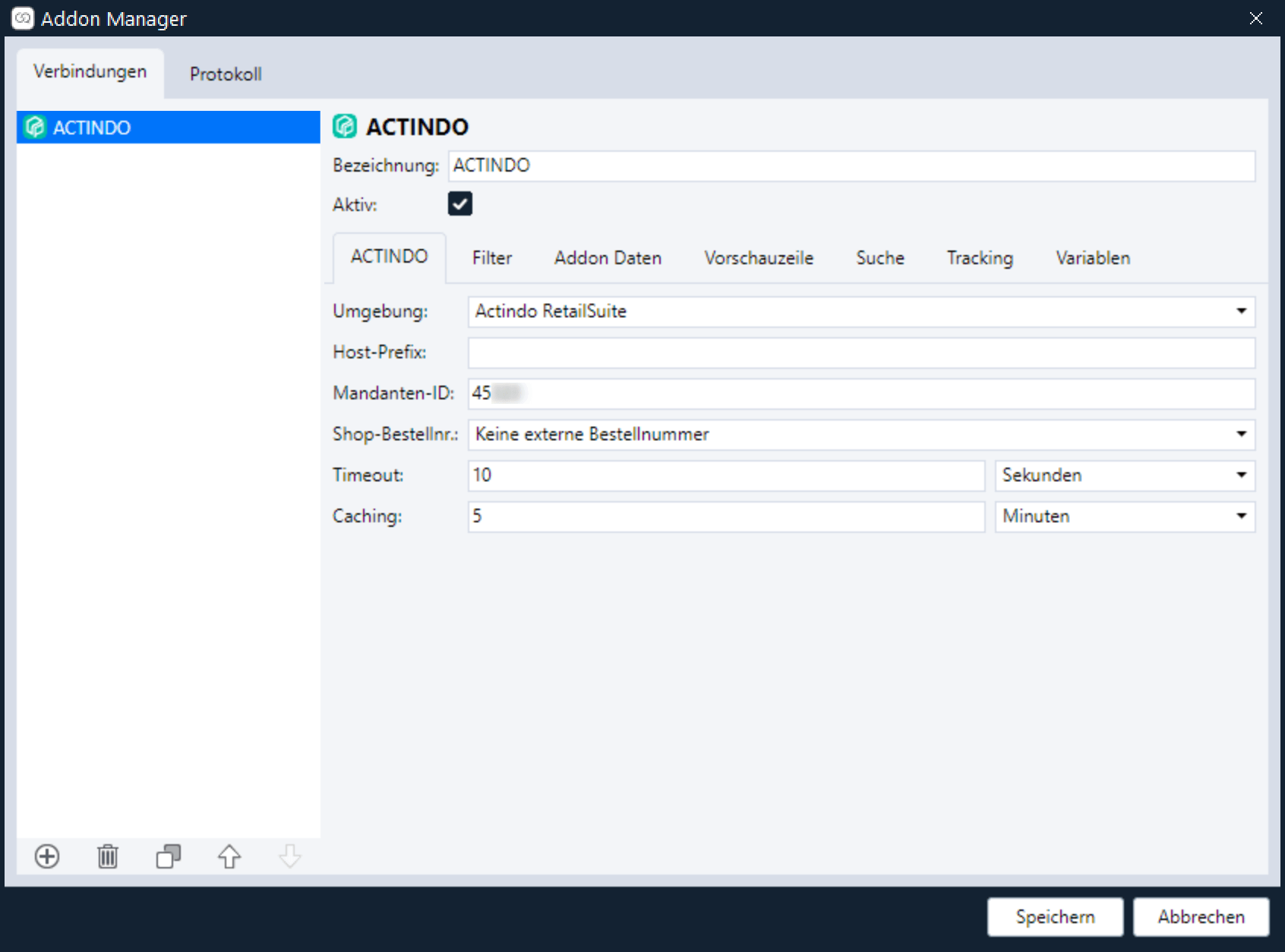
- Im Addon Manager kann man über das Plus-Icon unten links eine neue Verbindung hinzufügen und entsprechend “ACTINDO” auswählen.
- Bei Umgebung ist die Art der Verbindung zu Actindo auszuwählen. Systeme, die noch nicht auf Core1 laufen, verwenden “Actindo RetailSuite”. Für alle anderen ist “Actindo Core1 Live” die richtige Wahl. Die Sandbox ist das Testsystem.
- Bei Host-Prefix ist der Host-Prefix für die Core1-Verbindung einzutragen. Wenn man noch kein Core1-System verwendet, das Feld einfach leer lassen.
- Im Feld Mandanten-ID wird die ACTINDO Mandanten-ID eingetragen.
- Bei Shop-Bestellnr. kann man festlegen, ob und welches benutzerdefinierte Feld in GREYHOUND für externe Bestellnummern (z. B. aus Online-Shops) verwendet werden soll.
- Zum Abschluss die Eingaben mit “Speichern” übernehmen und beim nächsten Step fortfahren.
Benutzer-Anmeldung
Um Daten aus ACTINDO in Echtzeit abrufen zu können, ist eine zusätzliche Anmeldung innerhalb des Addons erforderlich:
- Hierfür klickt man einmal in der Addon-Seitenleiste und hier auf Anmelden:
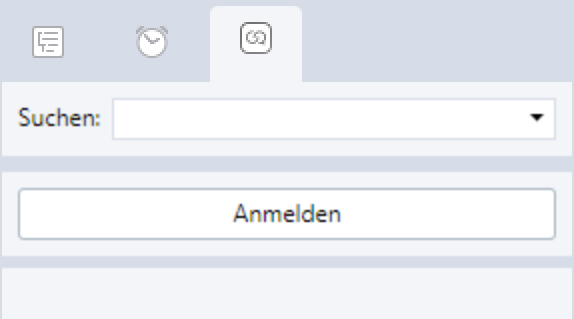
- Anschließen kann man Benutzername und Passwort des speziell dafür durch ACTINDO angelegten GREYHOUND Benutzers eingeben:
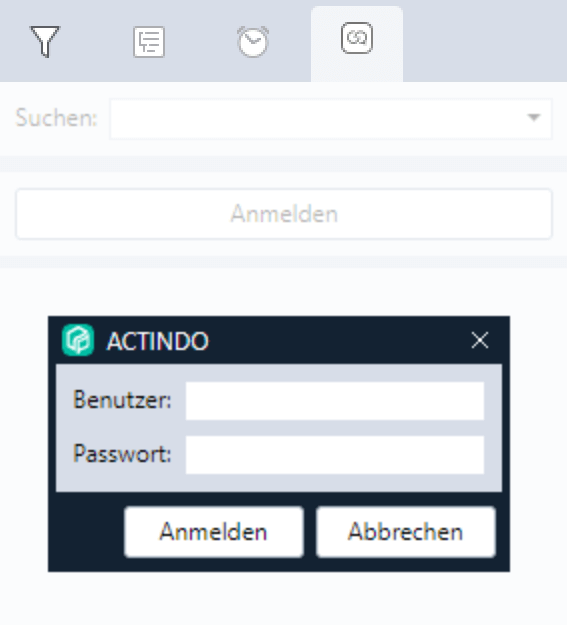
Optionale Konfiguration
Im Addon Manager gibt es neben dem Anlegen der Verbindungsdaten noch einige weitere, optionale Einstellungen. Beispielsweise lässt sich definieren, welche Daten die Vorschauzeile anzeigen soll sowie ob und welche Auftragsdaten aus einem Addon in benutzerdefinierte Felder in GREYHOUND geschrieben werden sollen.
Die optionalen Einstellungen sind für alle Addons identisch, weshalb sie zentral an folgender Stelle im Handbuch beschrieben sind:
Optionale Addon-Einstellungen